Клавиатура в ноутбуке – одно из самых важных устройств, с помощью которого мы взаимодействуем с компьютером. Каждая клавиша на клавиатуре имеет свое назначение и выполняет определенные функции. Понимание смысла и значения каждой клавиши позволяет работать с ноутбуком более эффективно и комфортно.
На клавиатуре ноутбука можно выделить несколько основных групп клавиш: алфавитные, цифровые, функциональные, специальные и модификаторы. Каждая группа выполняет свои функции и имеет свой смысл.
Цифровые клавиши расположены в отдельной панели справа от алфавитных клавиш и предназначены для ввода чисел. Они также могут выполнять дополнительные функции при нажатии в сочетании с модификаторами.
Функциональные клавиши обозначаются числами и знаками F1-F12. Они предназначены для выполнения определенных функций и команд, таких как открытие программ, вызов справки и других операций. Различные приложения могут назначать свои специфические функции для этих клавиш.
Специальные клавиши включают клавиши управления звуком, подсветкой, Wi-Fi, блокировки клавиатуры и другие. Они обеспечивают быстрый доступ к определенным функциям и настройкам ноутбука.
Наконец, модификаторы – клавиши, которые изменяют поведение других клавиш. Наиболее известными модификаторами являются "Shift", "Ctrl" и "Alt". Сочетания клавиш с модификаторами могут выполнять различные комбинированные действия, например, копирование, вставка, сохранение и т.д.
Описание клавиш на клавиатуре в ноутбуке: разъяснение и значение

При рассмотрении клавиш на клавиатуре в ноутбуке первым делом обращает на себя внимание клавиша Shift. Это клавиша для переключения регистра. При однократном нажатии клавиши Shift, воспроизводится символ верхнего регистра, а при удерживании клавиши Shift можно набирать заглавные буквы и специальные символы, находящиеся на одной клавише с основными символами.
Далее следует клавиша Enter. Она используется для подтверждения ввода символов, передачи команд, переходов на новую строку и выполнения различных операций в программном обеспечении.
Клавиша Backspace на клавиатуре в ноутбуке служит для удаления символа или группы символов перед курсором. Она очень полезна при исправлении ошибок в процессе набора текста или при удалении ненужной информации.
Клавиша Delete на клавиатуре в ноутбуке, в отличие от Backspace, удаляет символы или группы символов после курсора. Также она может использоваться для удаления файлов или папок в файловой системе.
Другая важная клавиша на клавиатуре в ноутбуке - это клавиша Space (Пробел). Она служит для ввода пробела между словами, а также в некоторых программах может выполнять специфические функции.
Некоторые клавиши на клавиатуре в ноутбуке выполняют специальные функции в сочетании с клавишей Fn (Function). К таким клавишам относятся клавиши для регулировки громкости звука, яркости экрана, активации режима сна, переключения внешнего дисплея и другие.
Таким образом, каждая клавиша на клавиатуре в ноутбуке имеет своё специфическое назначение и может служить для выполнения определенной функции. Понимание значения клавиш на клавиатуре поможет использовать ноутбук более эффективно и удобно.
Функциональные клавиши: назначение и роль

Функциональные клавиши на клавиатуре ноутбука предназначены для выполнения специальных функций и дополнительных команд. Они обладают особыми символами и могут быть использованы для удобной навигации, управления звуком и яркостью, активации режимов энергосбережения и других функций.
В таблице ниже приведены наиболее распространенные функциональные клавиши и их роль:
| Функциональная клавиша | Назначение |
|---|---|
| F1-F12 | Клавиши F1-F12 выполняют различные функции в зависимости от контекста, такие как открытие справки, управление яркостью экрана, громкостью звука и т.д. |
| Fn | Клавиша Fn (Function) используется совместно с другими клавишами и позволяет включать дополнительные функции, назначенные для других клавиш. Например, Fn + F5 может использоваться для переключения внешнего монитора. |
| Print Screen | Клавиша Print Screen (Печать экрана) используется для создания снимка экрана. Полученное изображение может быть вставлено в графический редактор или в текстовый документ. |
| Scroll Lock | Клавиша Scroll Lock (Блокировка прокрутки) используется для блокировки скроллинга или перемещения страницы. В настоящее время эта функция редко используется, но некоторые приложения могут требовать активации клавиши Scroll Lock. |
| Pause/Break | Клавиша Pause/Break (Пауза/Прерывание) в основном используется при работе в командной строке или в некоторых приложениях для остановки процесса или передачи определенных команд. |
Эти функциональные клавиши могут значительно облегчить использование ноутбука и упростить выполнение конкретных задач. Они помогут вам быстро управлять функциями вашего ноутбука, улучшая вашу производительность и комфорт при работе.
Навигационные клавиши: что они делают и зачем нужны

Клавиатура ноутбука имеет несколько дополнительных клавиш, которые называются навигационными. Эти клавиши расположены специально для удобства перемещения по тексту и интерфейсу операционной системы.
Основные навигационные клавиши включают:
- Стрелки вверх, вниз, влево и вправо: эти клавиши использоваться для прокрутки по документам и выделения элементов интерфейса.
- Home: эта клавиша перемещает курсор в начало строки.
- End: эта клавиша перемещает курсор в конец строки.
- Page Up: эта клавиша прокручивает текст вверх по странице.
- Page Down: эта клавиша прокручивает текст вниз по странице.
Навигационные клавиши особенно полезны при работе с большими текстовыми документами или при навигации по Интернету. Они позволяют быстро перемещаться по тексту, выделять необходимые элементы и легко прокручивать содержимое страницы вверх и вниз.
Кроме того, эти клавиши могут использоваться в сочетании с другими клавишами для выполнения различных функций. Например, комбинация клавиш "Ctrl + Home" будет перемещать курсор в начало документа, а комбинация "Shift + Стрелка влево" будет выделять текст посимвольно влево.
Таким образом, навигационные клавиши предоставляют дополнительные возможности для быстрой и удобной работы с текстом и интерфейсом ноутбука. Знание и использование этих клавиш позволит вам эффективно управлять содержимым и перемещаться по документам и веб-страницам.
Клавиша Enter: как она работает и каково ее предназначение

Клавиша Enter обычно находится в правом нижнем углу основной клавиатуры. Ее иконка представляет собой прямоугольник, разделенный вертикальной линией, со стрелкой, направленной влево, под нижним краем.
Главная функция клавиши Enter - подтверждение ввода данных, переход на новую строку или исполнение команды. Когда пользователь нажимает клавишу Enter, она отправляет сигнал операционной системе о том, что ввод завершен и можно приступать к его обработке.
В текстовых редакторах и программах обработки текста, клавиша Enter используется для перехода на новую строку. Например, при вводе текста в Microsoft Word или блокноте, если пользователь нажимает клавишу Enter, вводимый текст переносится на следующую строку, а курсор переходит на начало новой строки.
Однако, клавиша Enter имеет и другие функции. Например, в окнах диалоговых окон и приложений Enter может использоваться для подтверждения выбора или нажатия кнопки "ОК". Это особенно удобно при навигации по меню или заполнении форм, где пользователю необходимо вводить данные и подтверждать их, не прибегая к использованию мыши.
В целом, клавиша Enter является одной из важнейших клавиш на клавиатуре ноутбука. Ее функциональность и универсальность позволяют использовать ее в различных контекстах, упрощая процесс ввода данных и взаимодействия с компьютером.
Стрелочные клавиши: что означают и как осуществляют перемещение
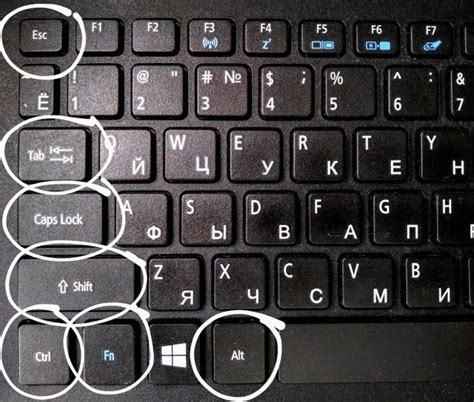
Стрелочные клавиши на клавиатуре ноутбука представляют собой набор четырех клавиш, расположенных на самом нижнем ряду клавиатуры:
- Стрелка вверх (^) – перемещение курсора вверх
- Стрелка вниз (v) – перемещение курсора вниз
- Стрелка влево (
- Стрелка вправо (>) – перемещение курсора вправо
Стрелочные клавиши являются простым и удобным способом осуществления перемещения в текстовых документах, веб-страницах, таблицах, а также при навигации по операционной системе.
При использовании стрелочных клавиш обычно курсор перемещается на один символ или на одну строку в заданном направлении. Также стрелочные клавиши могут использоваться совместно с другими клавишами для более сложных операций перемещения, например, с Ctrl для перемещения на начало или конец строки, с Shift для выделения текста или с Alt для перемещения по словам.
Стрелочные клавиши являются незаменимым инструментом для работы с текстом и навигации по различным интерфейсам. Их удобное расположение и интуитивно понятный дизайн позволяют быстро и точно перемещаться по документам и приложениям, что значительно повышает эффективность работы.
Специальные клавиши: их значение и использование в ноутбуке

Клавиатура ноутбука имеет множество специальных клавиш, которые выполняют различные функции и обеспечивают удобство использования компьютера. Знание этих клавиш поможет вам повысить эффективность работы и улучшить взаимодействие с устройством.
Ниже приведены некоторые из наиболее распространенных специальных клавиш, их значение и способы использования:
Функциональные клавиши (F1-F12): Эти клавиши на ноутбуке выполняют различные функции, в зависимости от операционной системы и программного обеспечения. Например, клавиша F1 обычно служит для вызова системной справки, а клавиши F5 и F6 могут использоваться для регулировки яркости экрана.
Клавиша "Print Screen" (или "PrtSc"): Нажатие на эту клавишу позволяет сделать скриншот всего экрана ноутбука. Полученное изображение можно сохранить или вставить в документ для последующей обработки.
Клавиша "Scroll Lock": Обычно эта клавиша необходима для работы с таблицами или другими документами, где можно использовать полосу прокрутки. Включение "Scroll Lock" делает полосу прокрутки активной, и пользователь может перемещать видимую область документа.
Клавиша "Insert": Клавиша "Insert" позволяет переключаться между режимами вставки и замены. В режиме вставки новый текст будет вставляться перед существующим, а в режиме замены новый текст заменит существующий.
Клавиша "Delete": Нажатие на клавишу "Delete" удаляет выбранный текст, файлы или объекты без перемещения их в корзину или восстановления.
Клавиша "Home" и "End": Клавиша "Home" перемещает вас в начало строки или документа, а клавиша "End" перемещает вас в конец строки или документа.
Клавиша "Page Up" и "Page Down": Нажатие на клавишу "Page Up" прокручивает содержимое вверх на одну страницу, а клавиша "Page Down" прокручивает содержимое вниз на одну страницу.
Знание этих и других специальных клавиш поможет вам использовать ноутбук более эффективно и комфортно. Используйте их, чтобы улучшить вашу продуктивность и удовлетворение от работы с компьютером.



